In deze handleiding leer je hoe je de conversie events van Futy kan instellen via de Data Layer van Google Tag Manager. Hiermee kan je de Futy conversies via Google Tag Manager doorsturen naar Google Ads of naar andere programma's.
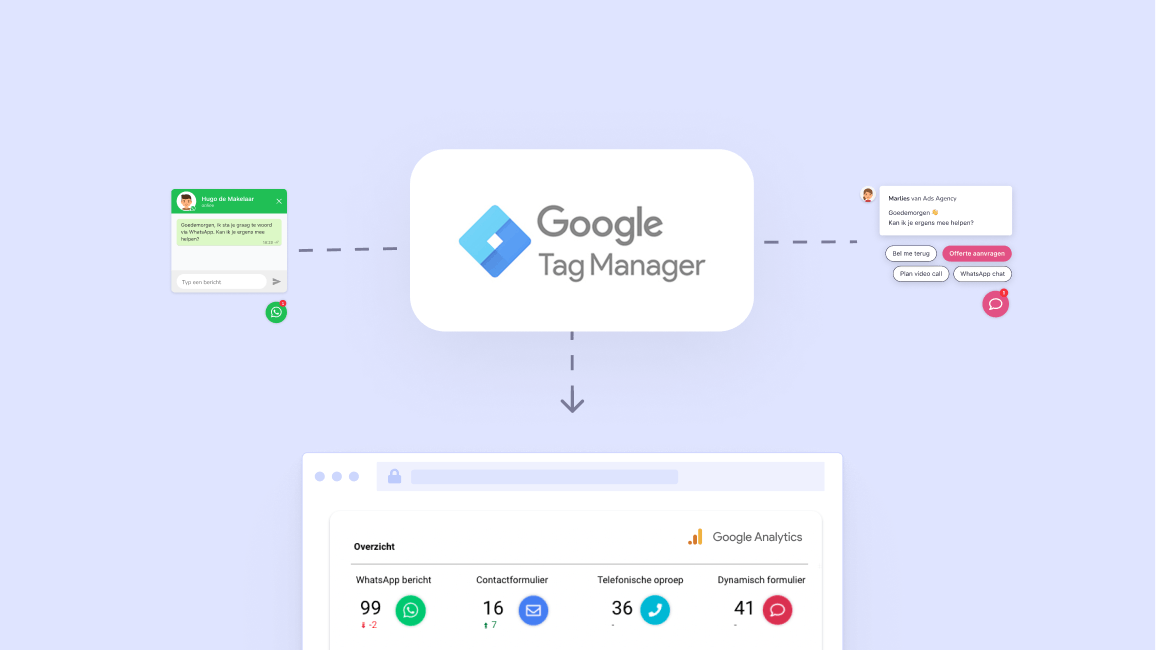
Installeer een Leadbot op je website
Plug & play: verhoog je conversie eenvoudig met +300%.
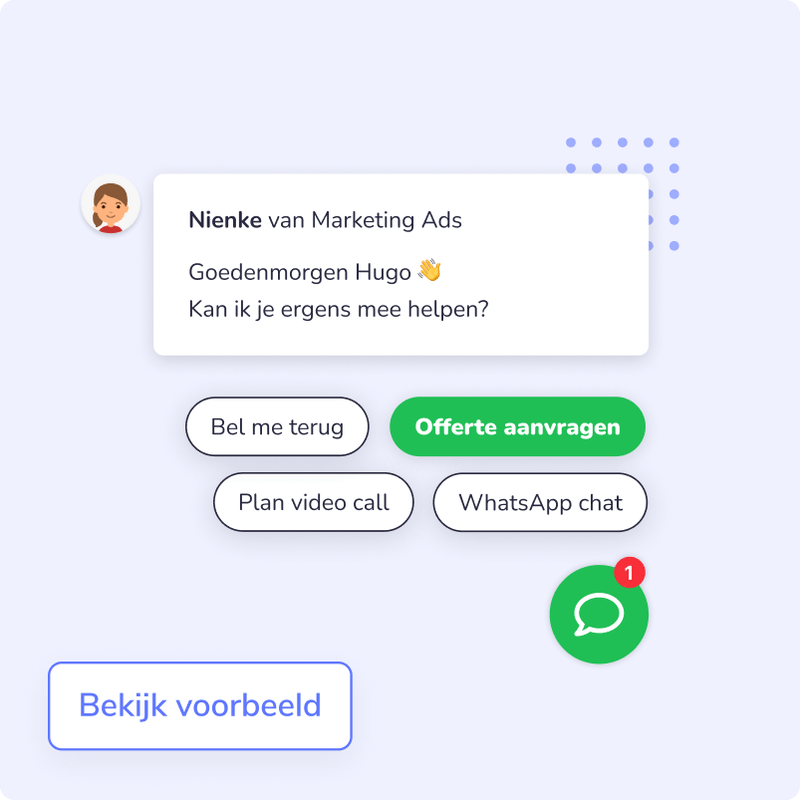
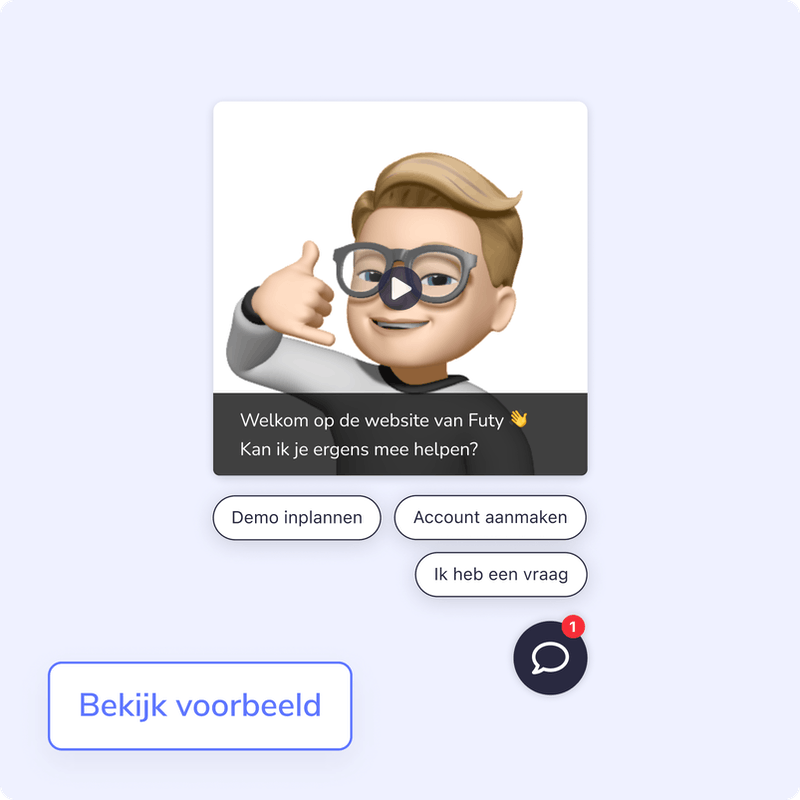
Conversie events instellen via de DataLayer van Google Tag Manager
Let op: dit is een geavanceerde manier van conversies doormeten, wij hebben ook een Google Analytics 4 integratie in het account.
Wanneer je een eigen Futy Leadbot hebt ontworpen, loop je de volgende stappen af om de Leadbot conversies in te stellen in Google Tag Manager.
- Ga naar Google Tag Manager en Log in.
- Ga naar ‘Variabelen’ en voeg de Futy variabele toe die je wilt gebruiken. (Je kan kiezen tussen de variabele: Event Action, Event Label en Event Category.) Bekijk hier een overzicht van de Futy - GTM Tracking events.
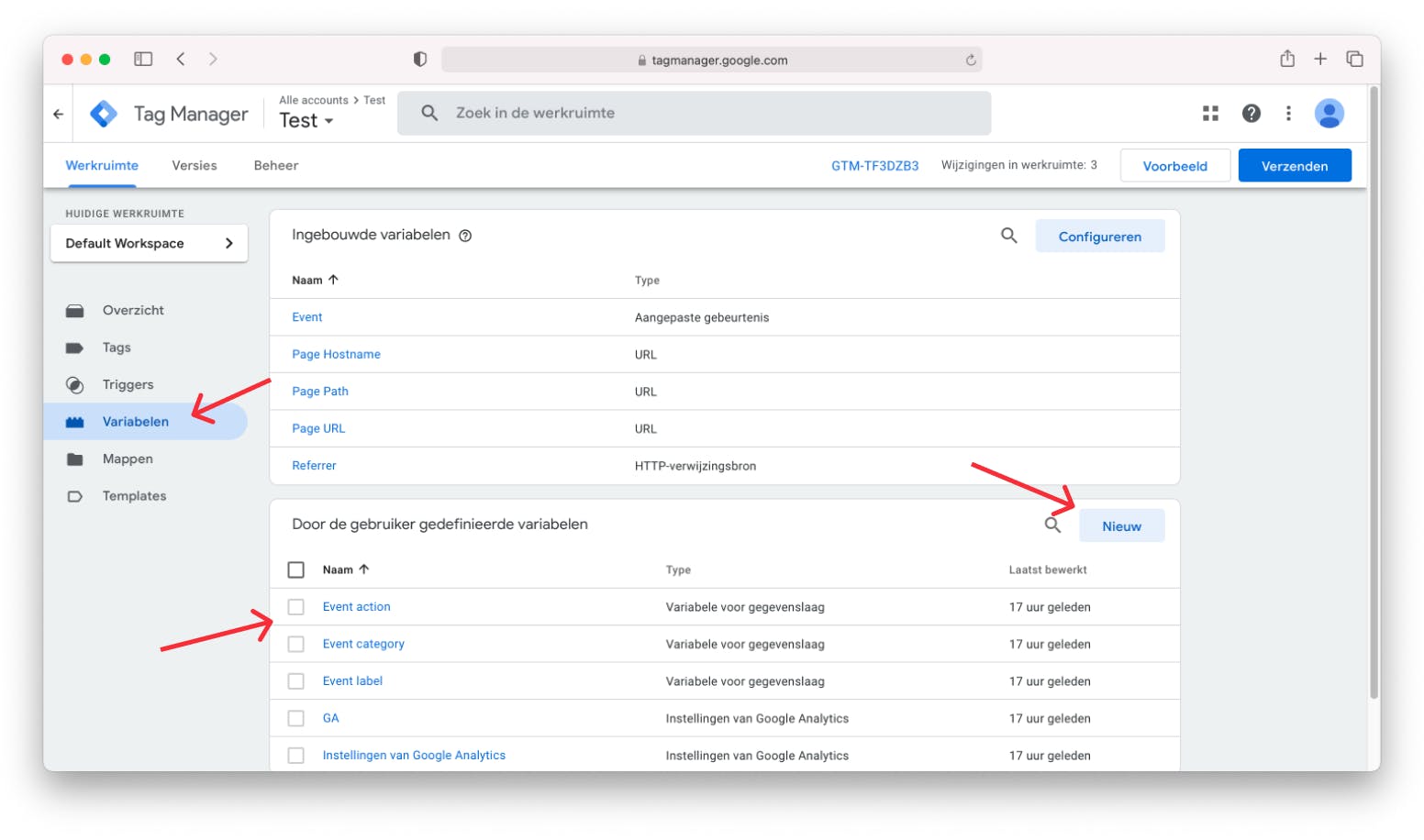
In dit voorbeeld gebruiken we de Event Category. Deze kan je gebruiken als je (bijv. voor Google Ads) alle Futy conversies als één conversie wilt doormeten: futy_conversion
3. Noem de variabele bovenin ‘Event category’, stel het type in op ‘variabele voor gegevenslaag’. Zorg dat de naam van variabele voor gegevenslaag ‘eventCategory’ wordt. Let op: deze naam moet letterlijk overgenomen worden (ook de hoofdletter in het midden).
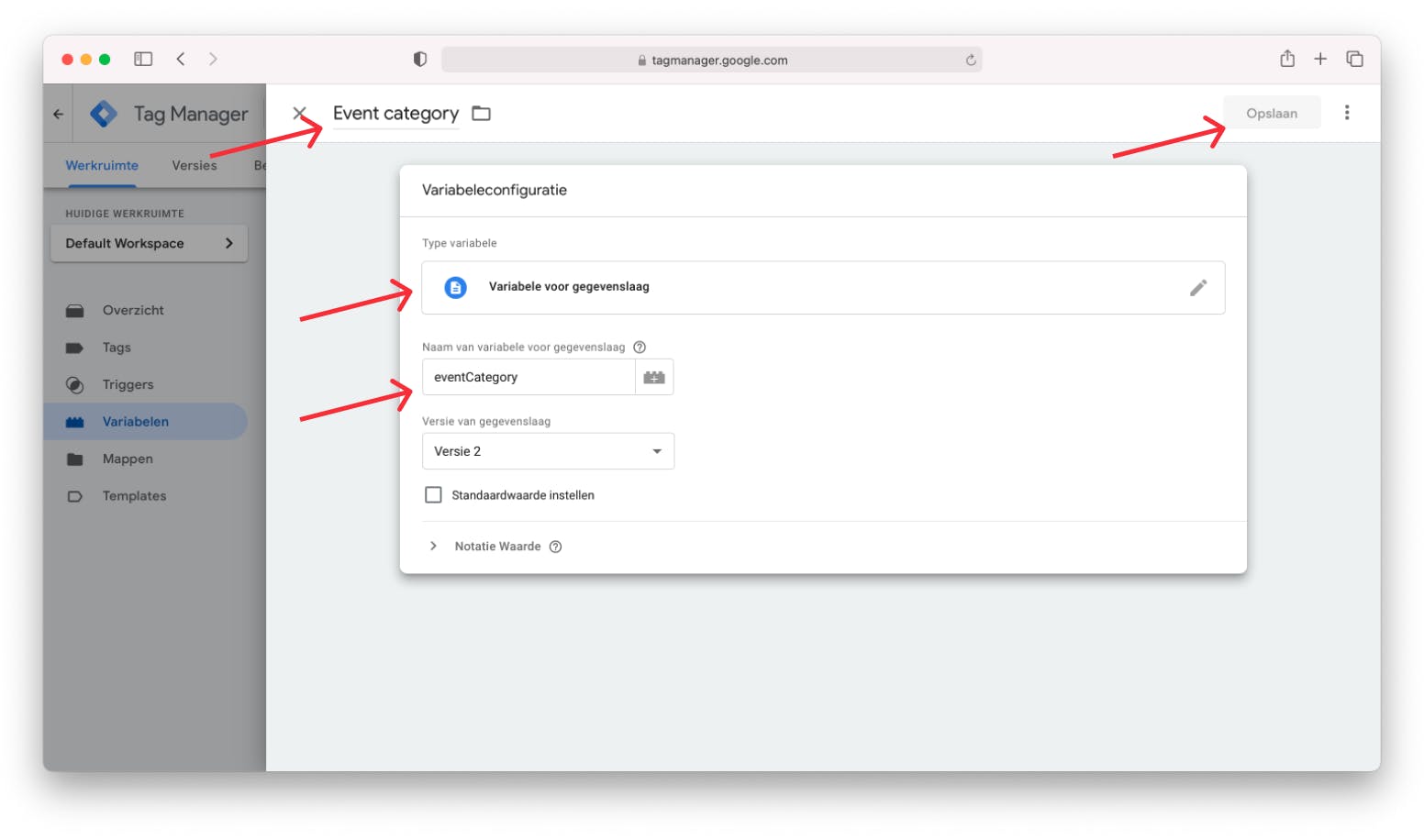
(Hetzelfde kan je doen voor het Event action (en eventAction). En voor het Event label (en eventLabel). Afhankelijk van welke Futy - GTM Tracking events je wilt gebruiken. Voor het conversie voorbeeld van Google Ads kunnen we deze overslaan.)
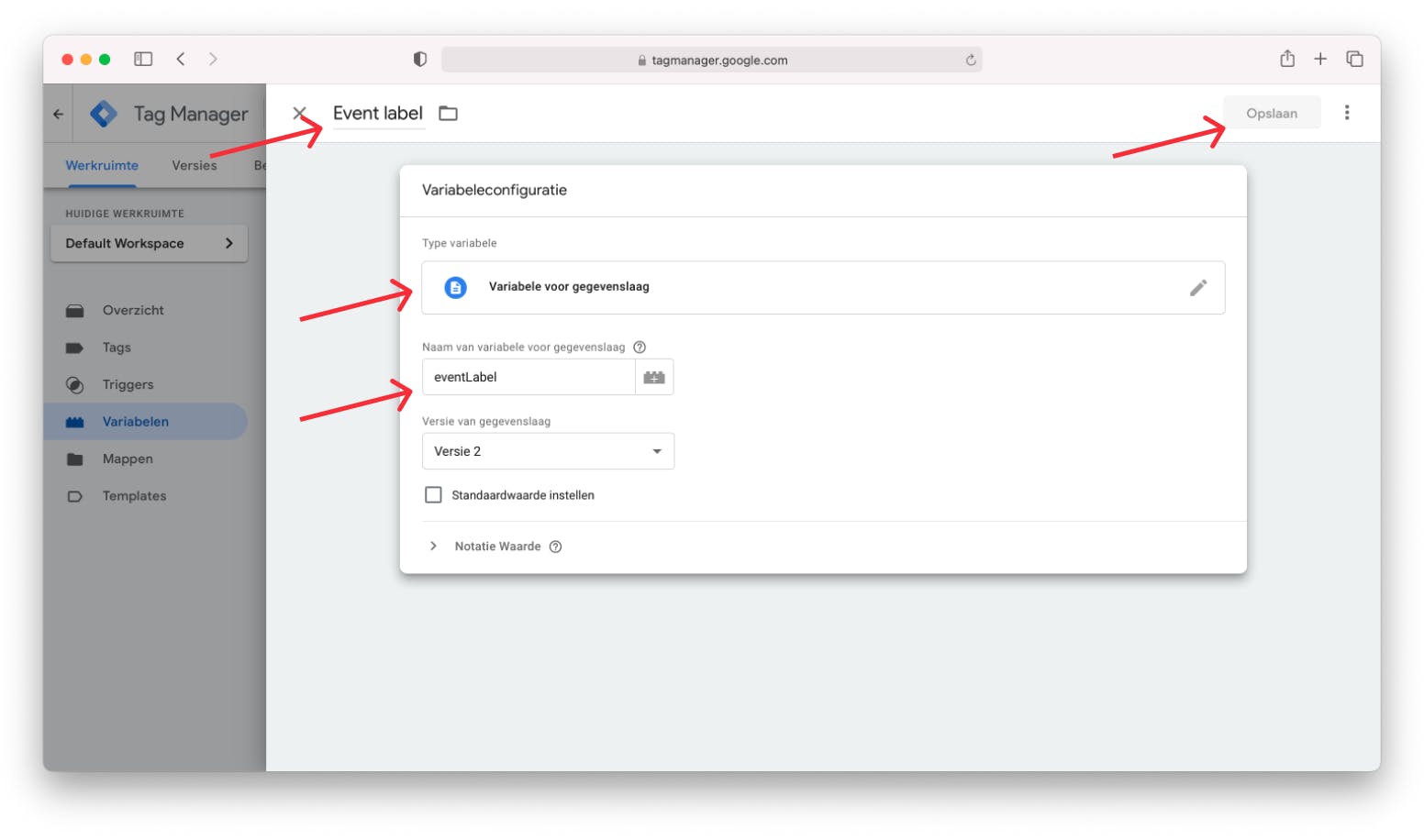
4. Ga naar ‘Triggers’ en maak een nieuwe trigger aan, genaamd ‘Futy conversies’. Stel het type trigger in op ‘Aangepaste gebeurtenis’ en de naam van de gebeurtenis futy. Let op: deze naam moet letterlijk overgenomen worden. Selecteer 'Sommige aangepaste gebeurtenissen' en 'Event category bevat futy_conversion'.
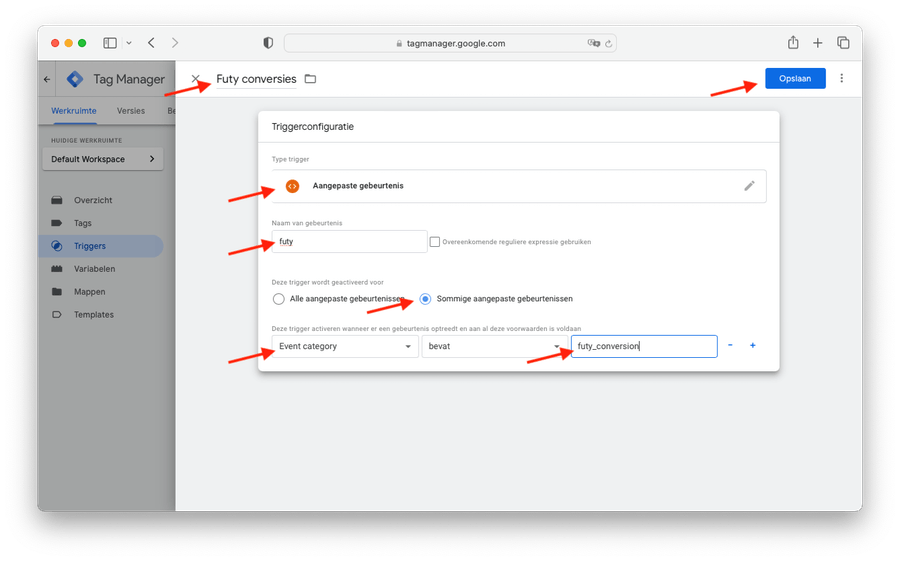
Nu heb je een trigger ingesteld op de Futy conversies, deze kan je vervolgens gebruiken voor andere programma's. In dit voorbeeld laten we zien hoe je de Futy conversies kan gebruiken voor de Conversion Linker en Google Ads.
5. Maak een nieuwe 'Tag' aan, met als tagtype de Google Conversion Linker. Stel de Trigger in op 'All pages' en druk op 'Opslaan'.
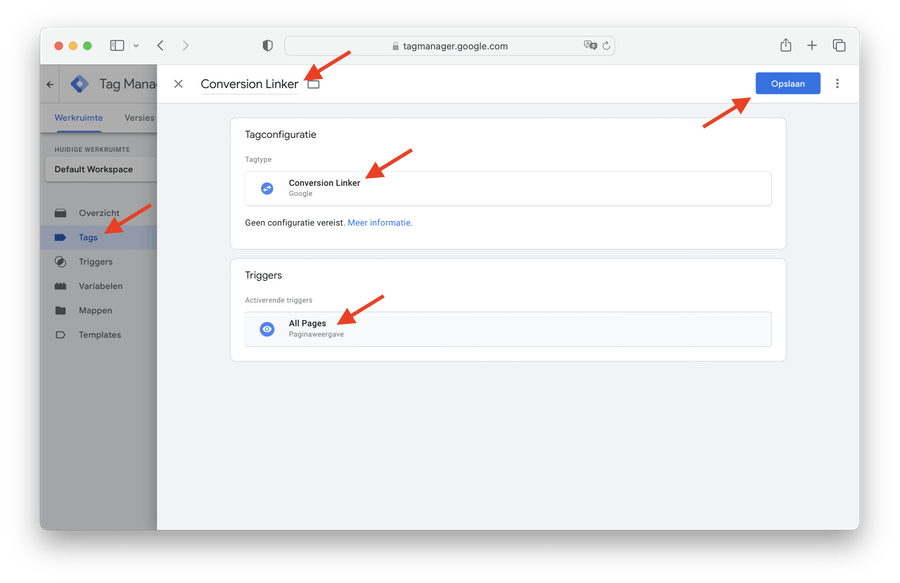
6. Maak nog een nieuwe 'Tag' aan, met het tagtype 'Conversies bijhouden van Google Ads'. Als het goed is wordt de Conversion Linker nu automatisch toegevoegd. Stel het Conversie-ID* en Conversie Label in (zie stappen hieronder). Stel de Trigger in op 'Futy conversies' en druk op 'Opslaan'.
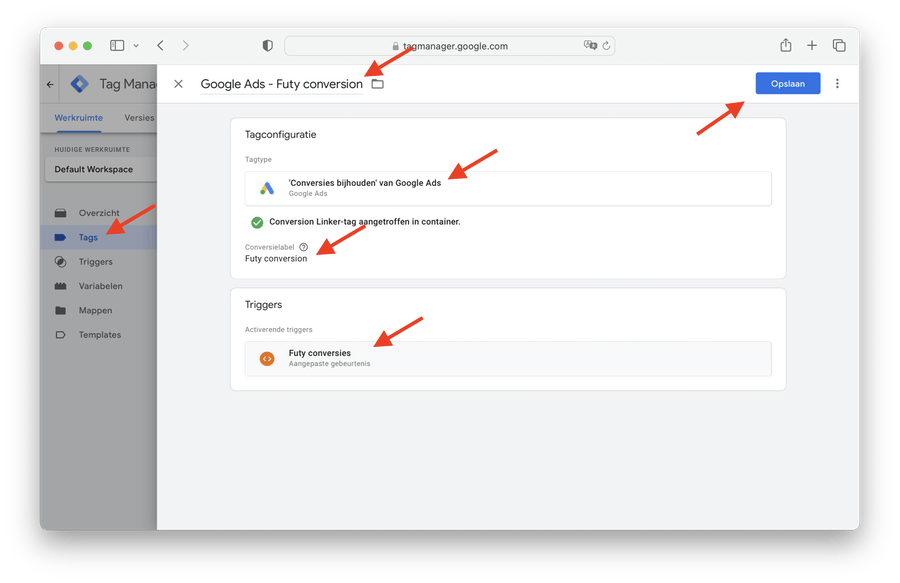
Waar vind ik mijn Conversie-ID in Google Ads?
7. Om het conversie-ID in te stellen open je Google Ads > Conversions.
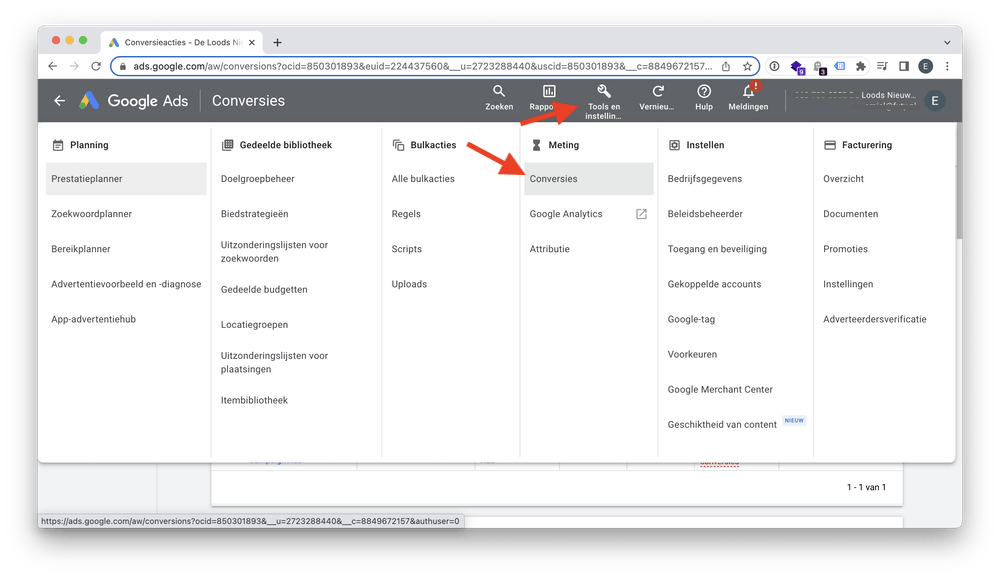
8. Voeg een nieuwe conversieactie toe.
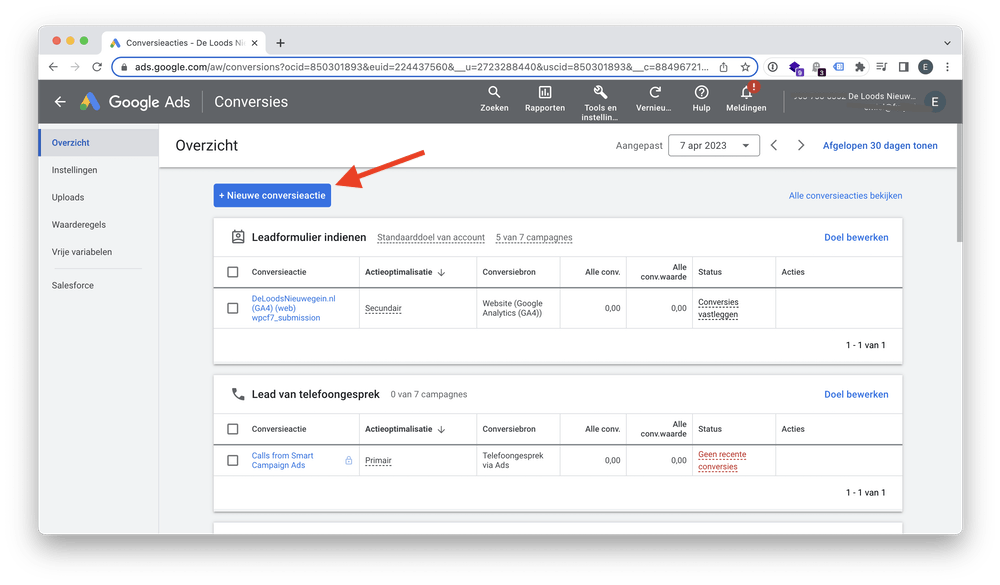
9. Klik op website.
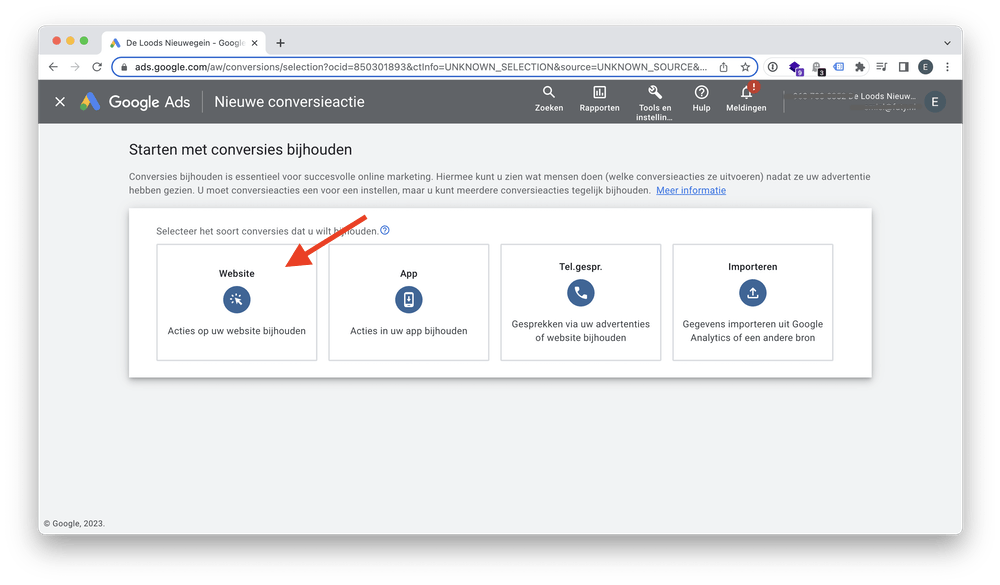
10. Voer je domeinnaam in, en druk op scannen. Scroll vervolgens naar beneden en klik op 'Conversieactie handmatig toevoegen'.
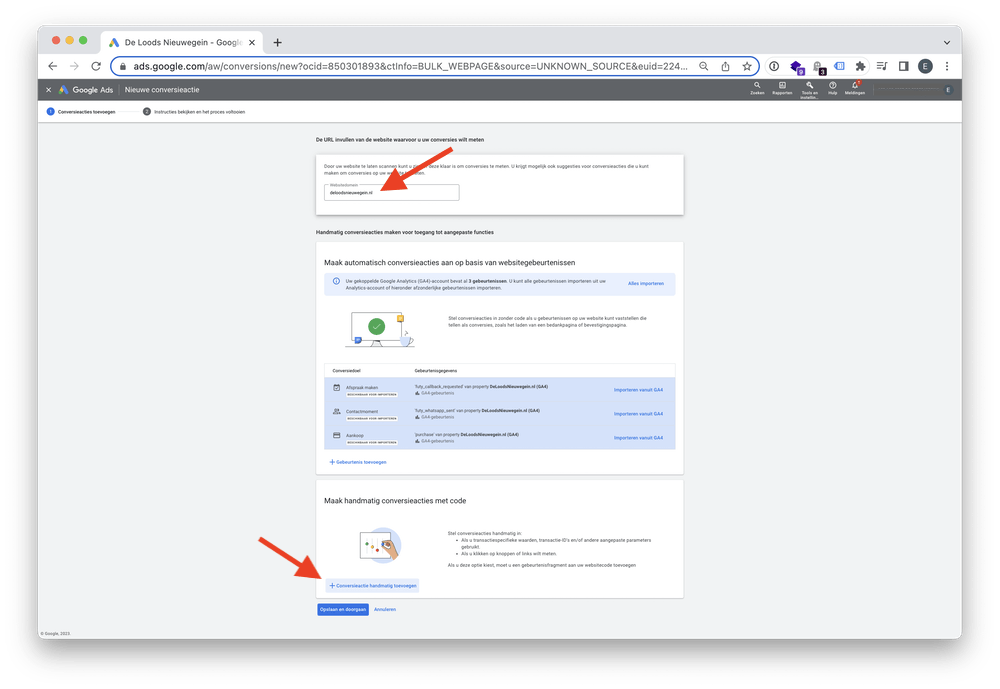
11. Noem de naam van conversie bijv. Futy conversion en druk op 'Klaar'.

13. Ga vervolgens naar het tabje 'Google Tag Manager gebruiken'. Hier zie je het conversie-ID staan en het conversie label, die je nodig hebt voor Google Tag Manager.
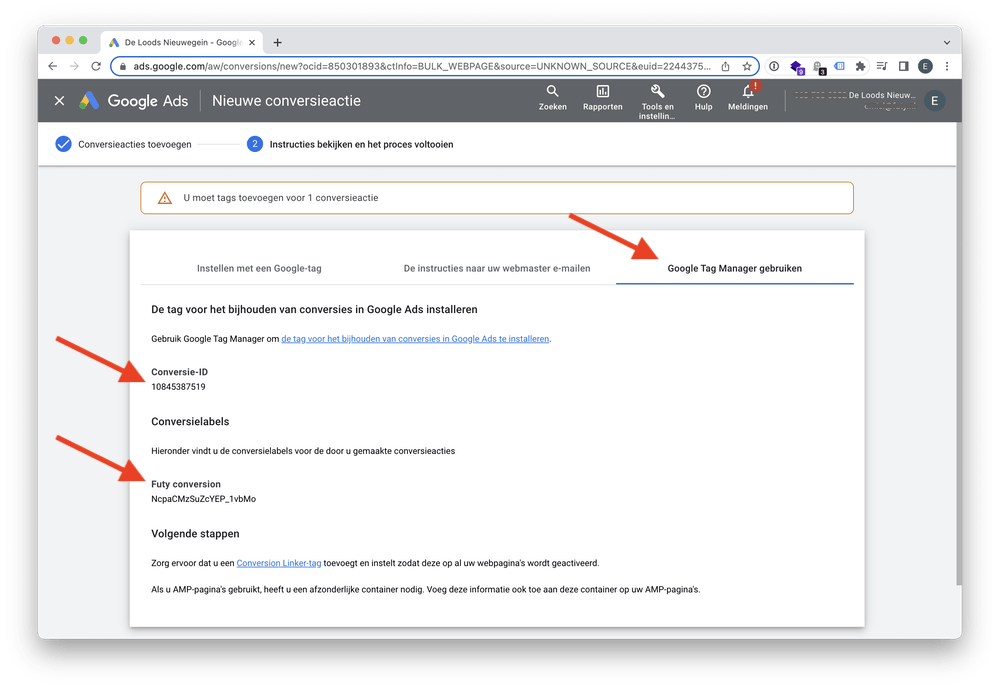
14. Ga terug naar Google Tag Manager en stel het Conversie-ID en Conversie Label op de juiste manier in. Zorg dat de Trigger op 'Futy conversies' staat en druk op 'Opslaan'.
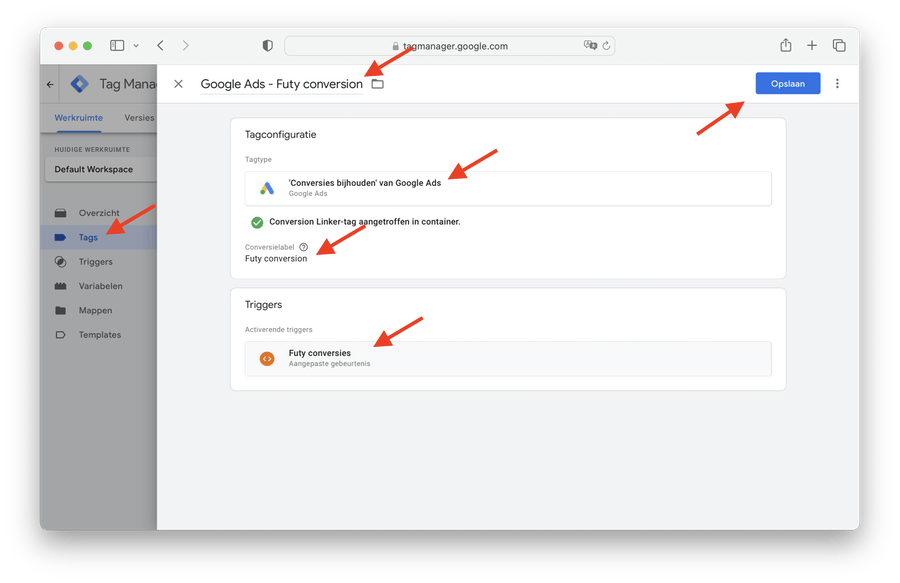
Je bent nu klaar. De Futy conversies zijn ingesteld in Google Tag Manager en worden doorgestuurd naar Google Ads.



